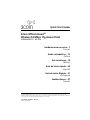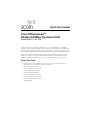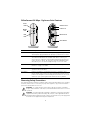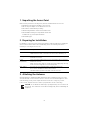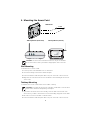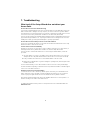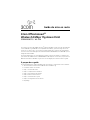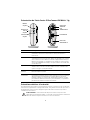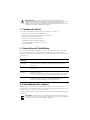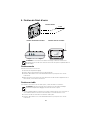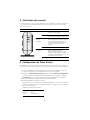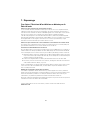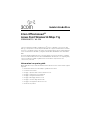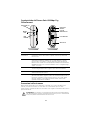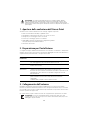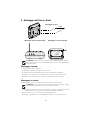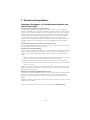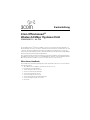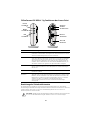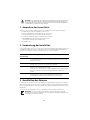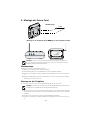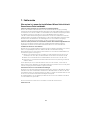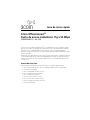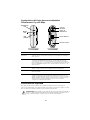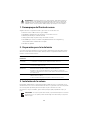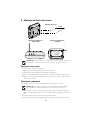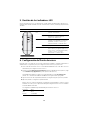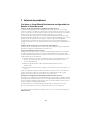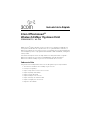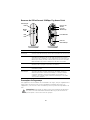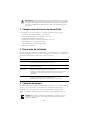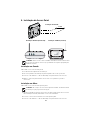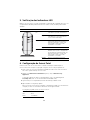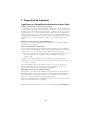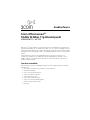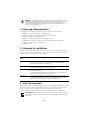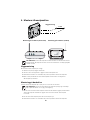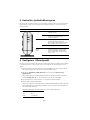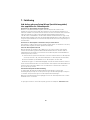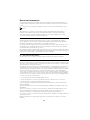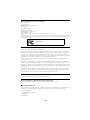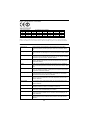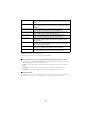3com OFFICECONNECT 3CRWE454G75 El manual del propietario
- Categoría
- Enrutadores
- Tipo
- El manual del propietario
Este manual también es adecuado para
La página se está cargando...
La página se está cargando...
La página se está cargando...
La página se está cargando...
La página se está cargando...
La página se está cargando...
La página se está cargando...
La página se está cargando...
La página se está cargando...
La página se está cargando...
La página se está cargando...
La página se está cargando...
La página se está cargando...
La página se está cargando...
La página se está cargando...
La página se está cargando...
La página se está cargando...
La página se está cargando...
La página se está cargando...
La página se está cargando...
La página se está cargando...
La página se está cargando...
La página se está cargando...
La página se está cargando...
La página se está cargando...
La página se está cargando...

Guía de inicio rápido
3Com OfficeConnect
®
Punto de acceso inalámbrico 11g a 54 Mbps
3CRWE454G75 / WL-524
El Punto de acceso inalámbrico OfficeConnect
®
11g a 54 Mbps de 3Com es compatible con IEEE
802.11g, interoperable con IEEE
802.11b y admite clientes 11b y 11g simultáneamente. Además,
este Punto de acceso inalámbrico OfficeConnect de 3Com ofrece conectividad inalámbrica
altamente confiable a su red alámbrica con cifrado de datos IEEE 802.1x WEP y WPA/WPA2 y filtrado
de direcciones MAC.
Esta Guía de inicio rápido describe los pasos básicos necesarios para instalar y configurar el Punto de
acceso inalámbrico OfficeConnect de 3Com (3CRWE454G75
/ WL-524). A lo largo de esta guía se
hace referencia al Punto de acceso inalámbrico OfficeConnect 11g a 54
Mbps simplemente como
Punto de
acceso.
Acerca de esta Guía
Esta guía describe la instalación básica del Punto de acceso. Se tratan los siguientes temas:
• 3Com Características del Punto de acceso inalámbrico OfficeConnect 11g a 54 Mbps
• Precauciones de seguridad
• Paso 1: Desempaque del Punto de acceso
• Paso 2: Preparación para la instalación
• Paso 3: Instalación de la antena
• Paso 4: Montaje del Punto de acceso
• Paso 5: Revisión de los indicadores LED
• Paso 6: Configuración del Punto de acceso
• Solución de problemas

26
Características del Punto de acceso inalámbrico
OfficeConnect 11g a 54
Mbps
Precauciones de seguridad
Este equipo se debe instalar conforme a los códigos de edificación locales y nacionales, las
restricciones reglamentarias y las reglas de la FCC. Para proteger a las personas y equipos, el Punto
de
acceso debe ser instalado solamente por personal profesional de redes.
Característica Descripción
Puerto de
alimentación
Puerto de alimentación que se conecta al suministro eléctrico externo. Use sólo el
suministro eléctrico externo 3Com que viene en este paquete para alimentar el
Punto de acceso.
Puerto Ethernet El puerto Ethernet proporciona una conexión 10/100BASE-TX Ethernet a un
conmutador de LAN inalámbrica 3Com. Use un cable RJ45 adecuado para
conectar el Punto de acceso a una computadora u otro equipo que tenga un
puerto Ethernet (como un concentrador o un conmutador). Este puerto tiene una
función de MDI/MDIX automática que le permite utilizar un cable directo o un
cable transversal.
LED Los LEDs indican la alimentación y actividad de la red. Para conocer mayores
detalles, consulte “Revisión de los indicadores LED” en la página 29.
Conector de antena Un conector de antena RSMA le permite conectar una antena que opera en la
banda de 2,4 GHz.
Botón de reinicio Oprima el botón de reinicio para volver a iniciar el Punto de acceso. Para
restablecer la configuración predeterminada de fábrica del Punto de acceso,
apague la unidad, mantenga oprimido el botón de reinicio y vuelva a encender la
unidad. Mantenga oprimido el botón de reinicio durante 15 segundos y luego
suéltelo. Vuelva a encender la unidad y el Punto de acceso tendrá la
configuración predeterminada de fábrica.
ADVERTENCIA: para cumplir con los límites de exposición a la radiofrecuencia (RF) de
la FCC, se debe mantener una distancia mínima de 20 centímetros (8 pulg.) entre el
cuerpo y la antena cuando el Punto de
acceso está en funcionamiento.
RESET
NETWORK
Puerto de
Puerto Ethernet
Botón de reinicio
Conector
Alimentación
LED
WLAN
LED
LAN
LED
de antena
alimentación

27
1. Desempaque del Punto de acceso
Asegúrese de tener los siguientes elementos, que vienen con el Punto de acceso:
• Un Punto de acceso OfficeConnect 11g a 54 Mbps
• Un adaptador de alimentación 3Com para uso con el Punto de acceso
• Una base para montaje de sobremesa vertical
• Herrajes para montaje en pared: incluye dos tornillos roscados
• Un CD-ROM que contiene el software Setup Wizard (Asistente de configuración) y
una copia adicional de esta Guía de inicio rápido
• Un volante de garantía
2. Preparación para la instalación
Se aconseja conectar la alimentación y revisar los LEDs y cables Ethernet antes de instalar el Punto
de
acceso en una ubicación de acceso difícil. Además, observe los siguientes elementos antes de
montar o conectar el Punto de
acceso:
3. Instalación de la antena
Desempaque cuidadosamente la antena desmontable estándar que viene con el Punto de acceso.
Atornille la antena en el conector de antena del Punto de
acceso y apriétela con la mano. Después de
iniciar la red, puede que deba ajustar la antena para mejorar la cobertura en su área.
Para obtener los mejores resultados, ajuste la antena para que quede perpendicular al piso y al
techo.
ADVERTENCIA: para evitar posibles lesiones o daños al equipo, debe utilizar un equipo de
suministro eléctrico cuya seguridad esté certificada según UL, CSA, IEC u otros requisitos de
seguridad nacionales o internacionales aplicables para el país de uso. Todas las referencias al
suministro eléctrico en este documento aluden a equipos que cumplen con estos requisitos.
Elemento de
instalación
Descripción
Concentrador o
conmutador
Para conectar la red inalámbrica a la red alámbrica, necesitará otro concentrador
o conmutador conectado al puerto Ethernet del Punto de acceso.
Cableado Antes de instalar el Punto de acceso, asegúrese de que el cable Ethernet estándar
se encuentre instalado en el sitio.
Requisitos de
alimentación
La alimentación sólo se puede suministrar mediante el adaptador de
alimentación 3Com que viene incluido con el Punto de acceso.
Asegúrese de que la toma de alimentación esté accesible. El enchufe del
suministro de alimentación es el único medio de desconectar al Punto de acceso
de la alimentación.
Dirección MAC Registre la dirección MAC del Punto de acceso antes de instalarlo en una
ubicación de acceso difícil.
La dirección MAC está impresa en la parte de atrás del Punto de acceso.
PRECAUCIÓN: no toque las puntas de las antenas, especialmente después de conectarlas
al Punto de
acceso. Esto podría producir una descarga electrostática (ESD), lo que puede
dañar el equipo.

28
4. Montaje del Punto de acceso
.
Montaje en una pared
Para montar el Punto de acceso en una pared:
1 Ubique una posición en la pared que esté libre de obstrucciones.
2 Atornille dos tornillos de montaje en la pared a 85 mm de distancia.
3 Conecte el cable Ethernet y cable de alimentación a los puertos en el lado del Punto de acceso.
4 Alinee los orificios en la parte de atrás del Punto de acceso con los tornillos y cuelgue el Punto
de
acceso de los tornillos.
Montaje de sobremesa
Para instalar el Punto de acceso sobre una superficie plana como una mesa o escritorio:
1 Si desea montar el Punto de acceso verticalmente, sujete la base a la parte inferior del Punto
de
acceso. Si desea montar el Punto de acceso en forma horizontal, simplemente deje fuera la
base.
2 Coloque el Punto de acceso sobre la mesa u otra superficie plana.
3 Conecte el cable Ethernet y cable de alimentación a los puertos en el lado del Punto de acceso.
PRECAUCIÓN: el Punto de acceso sólo está destinado a su uso en interiores. No instale el
Punto de acceso en exteriores a menos que sea en un recinto apropiado al aire libre.
PRECAUCIÓN: no coloque el Punto de acceso sobre ningún tipo de superficie metálica.
Seleccione una ubicación que esté libre de obstrucciones y ofrezca buena recepción.
85mm
Montaje en pared
Montaje de sobremesa
Montaje de sobremesa
(horizontal)
(vertical)

29
5. Revisión de los indicadores LED
Al conectar elPunto de acceso a la alimentación, los LEDs indican actividad según se describe en la
siguiente tabla. Un LED encendido en forma constante indica conexión; un LED que parpadea indica
actividad.
6. Configuración del Punto de acceso
El CD que viene con el Punto de acceso incluye software para ayudarle a configurar y administrar la
unidad. Realice los siguientes pasos para configurar el Punto de
acceso por primera vez:
1 Inserte el CD 3Com Punto de acceso en la unidad de CD-ROM de la PC. La PC debe estar en la
red alámbrica para configurar el Punto de
acceso.
2 Cuando la pantalla OfficeConnect Installation (Instalación de OfficeConnect) aparezca, haga
clic en Run Discovery Application (Ejecutar aplicación de detección).
Si la pantalla de instalación no aparece en forma automática, escriba d:\setup.exe
(donde “d” es la letra de la unidad de CD-ROM de su PC) para iniciar el programa.
3 Siga las instrucciones de Setup Wizard (Asistente de configuración) que aparecen en pantalla.
4 (Opcional) Cambie la configuración predeterminada.
El Punto de acceso está preconfigurado con parámetros predeterminados comunes. Si desea
modificar estos valores, use su explorador Web para configurar el Punto de
acceso mediante
su interfaz basada en la Web.
La configuración inalámbrica predeterminada para el Punto de acceso es:
LED Color Indica
Alimenta-
ción
Verde El Punto de acceso está alimentado y
operando normalmente.
Apagado El Punto de acceso no está recibiendo
alimentación o hay una falla en el
suministro de alimentación.
WLAN Verde Si el LED está encendido, indica que la red
inalámbrica está habilitada. Si el LED está
destellando, el enlace es correcto y se
están transmitiendo o recibiendo datos.
Apagado No hay un enlace inalámbrico presente.
LAN Verde Si el LED está encendido, el enlace Ethernet
entre el puerto y el siguiente equipo en la
red es correcto. Si el LED está destellando,
el enlace es correcto y se están
transmitiendo o recibiendo datos.
Apagado No hay un enlace Ethernet presente.
Contraseña: admin
SSID: 3Com
Channel: 11-2.462GHz
Alimenta-
ción
WLAN
LAN

30
7. Solución de problemas
Qué hacer si Setup Wizard (Asistente de configuración) no
detecta el Punto de acceso
Asegúrese de que haya terminado la inicialización del Punto de acceso
Si ejecuta Setup Wizard (Asistente de configuración) antes de que el Punto de acceso se haya
iniciado por completo, es posible que la aplicación no encuentre el dispositivo. Durante la secuencia
de inicio, el Punto de
acceso intenta obtener una dirección IP de un servidor DHCP en la red. Después
de dos a tres minutos sin haber obtenido respuesta, el Punto de
acceso se configura
automáticamente para utilizar la dirección IP estática predeterminada de fábrica 192.168.1.250,
máscara de subred 255.255.255.0. En ocasiones, la dirección IP predeterminada aparecerá en Setup
Wizard (Asistente de configuración) antes de que se configure la dirección asignada DHCP
correspondiente. Si inicialmente no obtiene resultados positivos al abrir el explorador Web para
administrar el Punto de
acceso, trate nuevamente de ejecutar el asistente para conseguir la dirección
correcta.
Asegúrese de que el Punto de acceso y su PC estén en la misma red.
El Punto de acceso y la PC deben estar en la misma red y subred alámbrica para que Setup Wizard
(Asistente de configuración) pueda detectar el Punto de
acceso.
Conéctese manualmente al Punto de acceso
Si durante el inicio el Punto de acceso no detecta un servidor DHCP después de dos o tres minutos,
se asignará automáticamente la dirección IP estática predeterminada de fábrica 192.168.1.250,
máscara de subred 255.255.255.0. Para comunicarse con el Punto de
acceso mediante la dirección
predeterminada, siga este procedimiento:
1 Configure la dirección IP de su PC en cualquier dirección en la misma subred IP que el Punto
de
acceso (por ejemplo, 192.168.1.10), con la misma máscara de subred que el Punto
de
acceso (255.255.255.0).
2 Indique su explorador Web en la dirección predeterminada del Punto de acceso:
192.168.1.250.
3 En este momento podrá conectarse y cambiar el modo operativo y la dirección IP estática, si es
necesario.
3Com recomienda que configure una dirección IP estática en el Punto de acceso, de manera que
usted conozca siempre la dirección IP. Dependiendo del servidor DHCP que se utilice, podría
asignarse una dirección IP diferente al Punto de acceso con cada reinicio.
Restablezca la configuración predeterminada de fábrica del Punto de acceso
Para restablecer la configuración predeterminada de fábrica del Punto de acceso, apague la unidad,
mantenga oprimido el botón de reinicio y vuelva a encender la unidad. Mantenga oprimido el botón
de reinicio durante 15 segundos y luego suéltelo. Vuelva a encender la unidad y el Punto de
acceso
tendrá la configuración predeterminada de fábrica.
Recuerde que la dirección IP predeterminada estará disponible sólo después de que el Punto
de
acceso haya pasado dos a tres minutos buscando una dirección en el servidor DHCP.
Para obtener información adicional acerca del Punto de acceso, vaya al sitio de Internet de 3Com:
www.3Com.com.
La página se está cargando...
La página se está cargando...
La página se está cargando...
La página se está cargando...
La página se está cargando...
La página se está cargando...
La página se está cargando...
La página se está cargando...
La página se está cargando...
La página se está cargando...
La página se está cargando...
La página se está cargando...
La página se está cargando...
La página se está cargando...

45
EUROPE – EU DECLARATION OF CONFORMITY
Intended use: IEEE 802.11g/b radio LAN device
NOTE: To ensure product operation is in compliance with local regulations, select the country in which the
product is installed. Refer to 3Com OfficeConnect Wireless 54 Mbps 11g Access Point (WL-524) User Guide.
EUROPE — DECLARATION OF CONFORMITY IN LANGUAGES OF THE EUROPEAN COMMUNITY
Česky [Czech] 3Com Coporation tímto prohlašuje, že tento RLAN device je ve shodě se
základními požadavky a dalšími příslušnými ustanoveními směrnice 1999/5/
ES.
Dansk [Danish] Undertegnede 3Com Corporation erklærer herved, at følgende udstyr RLAN
device overholder de væsentlige krav og øvrige relevante krav i direktiv 1999/5/
EF.
Deutsch [German] Hiermit erklärt 3Com Corporation, dass sich das Gerät RLAN device in Übere-
instimmung mit den grundlegenden Anforderungen und den übrigen einschlägi-
gen Bestimmungen der Richtlinie 1999/5/EG befindet.
Eesti [Estonian] Käesolevaga kinnitab 3Com Corporation seadme RLAN device vastavust
direktiivi 1999/5/EÜ põhinõuetele ja nimetatud direktiivist tulenevatele teistele
asjakohastele sätetele.
English Hereby, 3Com Corporation, declares that this RLAN device is in compliance
with the essential requirements and other relevant provisions of Directive 1999/
5/EC.
Español [Spanish] Por medio de la presente 3Com Corporation declara que el RLAN device cum-
ple con los requisitos esenciales y cualesquiera otras disposiciones aplicables
o exigibles de la Directiva 1999/5/CE.
Ελληνική [Greek] ΜΕ ΤΗΝ ΠΑΡΟΥΣΑ 3Com Corporation ΔΗΛΩΝΕΙ ΟΤΙ RLAN device
ΣΥΜΜΟΡΦΩΝΕΤΑΙ ΠΡΟΣ ΤΙΣ ΟΥΣΙΩΔΕΙΣ ΑΠΑΙΤΗΣΕΙΣ ΚΑΙ ΤΙΣ ΛΟΙΠΕΣ
ΣΧΕΤΙΚΕΣ ΔΙΑΤΑΞΕΙΣ ΤΗΣ ΟΔΗΓΙΑΣ 1999/5/ΕΚ.
Français [French] Par la présente 3Com Corporation déclare que l'appareil RLAN device est con-
forme aux exigences essentielles et aux autres dispositions pertinentes de la
directive 1999/5/CE.
Italiano [Italian] Con la presente 3Com Corporation dichiara che questo RLAN device è con-
forme ai requisiti essenziali ed alle altre disposizioni pertinenti stabilite dalla
direttiva 1999/5/CE.
Latviski [Latvian] Ar šo 3Com Corporation deklarē, ka RLAN device atbilst Direktīvas 1999/5/EK
būtiskajām prasībām un citiem ar to saistītajiem noteikumiem.
Lietuvių [Lithuanian] Šiuo 3Com Corporation deklaruoja, kad šis RLAN device atitinka esminius
reikalavimus ir kitas 1999/5/EB Direktyvos nuostatas.
Nederlands [Dutch] Hierbij verklaart 3Com Corporation dat het toestel RLAN device in overeen-
stemming is met de essentiële eisen en de andere relevante bepalingen van
richtlijn 1999/5/EG.
Malti [Maltese] Hawnhekk, 3Com Corporation, jiddikjara li dan RLAN device jikkonforma mal-
htigijiet essenzjali u ma provvedimenti ohrajn relevanti li hemm fid-Dirrettiva
1999/5/EC.
AT BE CY CZ DK EE FI FR
DE GR HU IE IT LV LT LU
MT NL PL PT SK SI ES SE
GB IS LI NO CH BG RO TR
This equipment may be operated in
La página se está cargando...
Transcripción de documentos
Guía de inicio rápido 3Com OfficeConnect® Punto de acceso inalámbrico 11g a 54 Mbps 3CRWE454G75 / WL-524 El Punto de acceso inalámbrico OfficeConnect® 11g a 54 Mbps de 3Com es compatible con IEEE 802.11g, interoperable con IEEE 802.11b y admite clientes 11b y 11g simultáneamente. Además, este Punto de acceso inalámbrico OfficeConnect de 3Com ofrece conectividad inalámbrica altamente confiable a su red alámbrica con cifrado de datos IEEE 802.1x WEP y WPA/WPA2 y filtrado de direcciones MAC. Esta Guía de inicio rápido describe los pasos básicos necesarios para instalar y configurar el Punto de acceso inalámbrico OfficeConnect de 3Com (3CRWE454G75 / WL-524). A lo largo de esta guía se hace referencia al Punto de acceso inalámbrico OfficeConnect 11g a 54 Mbps simplemente como Punto de acceso. Acerca de esta Guía Esta guía describe la instalación básica del Punto de acceso. Se tratan los siguientes temas: • • • • • • • • • 3Com Características del Punto de acceso inalámbrico OfficeConnect 11g a 54 Mbps Precauciones de seguridad Paso 1: Desempaque del Punto de acceso Paso 2: Preparación para la instalación Paso 3: Instalación de la antena Paso 4: Montaje del Punto de acceso Paso 5: Revisión de los indicadores LED Paso 6: Configuración del Punto de acceso Solución de problemas Características del Punto de acceso inalámbrico OfficeConnect 11g a 54 Mbps Alimentación LED Conector de antena Puerto de alimentación NETWORK WLAN LED RESET LAN LED Puerto Ethernet Botón de reinicio Característica Descripción Puerto de alimentación Puerto de alimentación que se conecta al suministro eléctrico externo. Use sólo el suministro eléctrico externo 3Com que viene en este paquete para alimentar el Punto de acceso. Puerto Ethernet El puerto Ethernet proporciona una conexión 10/100BASE-TX Ethernet a un conmutador de LAN inalámbrica 3Com. Use un cable RJ45 adecuado para conectar el Punto de acceso a una computadora u otro equipo que tenga un puerto Ethernet (como un concentrador o un conmutador). Este puerto tiene una función de MDI/MDIX automática que le permite utilizar un cable directo o un cable transversal. LED Los LEDs indican la alimentación y actividad de la red. Para conocer mayores detalles, consulte “Revisión de los indicadores LED” en la página 29. Conector de antena Un conector de antena RSMA le permite conectar una antena que opera en la banda de 2,4 GHz. Botón de reinicio Oprima el botón de reinicio para volver a iniciar el Punto de acceso. Para restablecer la configuración predeterminada de fábrica del Punto de acceso, apague la unidad, mantenga oprimido el botón de reinicio y vuelva a encender la unidad. Mantenga oprimido el botón de reinicio durante 15 segundos y luego suéltelo. Vuelva a encender la unidad y el Punto de acceso tendrá la configuración predeterminada de fábrica. Precauciones de seguridad Este equipo se debe instalar conforme a los códigos de edificación locales y nacionales, las restricciones reglamentarias y las reglas de la FCC. Para proteger a las personas y equipos, el Punto de acceso debe ser instalado solamente por personal profesional de redes. ADVERTENCIA: para cumplir con los límites de exposición a la radiofrecuencia (RF) de la FCC, se debe mantener una distancia mínima de 20 centímetros (8 pulg.) entre el cuerpo y la antena cuando el Punto de acceso está en funcionamiento. 26 ADVERTENCIA: para evitar posibles lesiones o daños al equipo, debe utilizar un equipo de suministro eléctrico cuya seguridad esté certificada según UL, CSA, IEC u otros requisitos de seguridad nacionales o internacionales aplicables para el país de uso. Todas las referencias al suministro eléctrico en este documento aluden a equipos que cumplen con estos requisitos. 1. Desempaque del Punto de acceso Asegúrese de tener los siguientes elementos, que vienen con el Punto de acceso: • • • • • Un Punto de acceso OfficeConnect 11g a 54 Mbps Un adaptador de alimentación 3Com para uso con el Punto de acceso Una base para montaje de sobremesa vertical Herrajes para montaje en pared: incluye dos tornillos roscados Un CD-ROM que contiene el software Setup Wizard (Asistente de configuración) y una copia adicional de esta Guía de inicio rápido • Un volante de garantía 2. Preparación para la instalación Se aconseja conectar la alimentación y revisar los LEDs y cables Ethernet antes de instalar el Punto de acceso en una ubicación de acceso difícil. Además, observe los siguientes elementos antes de montar o conectar el Punto de acceso: Elemento de instalación Descripción Concentrador o conmutador Para conectar la red inalámbrica a la red alámbrica, necesitará otro concentrador o conmutador conectado al puerto Ethernet del Punto de acceso. Cableado Antes de instalar el Punto de acceso, asegúrese de que el cable Ethernet estándar se encuentre instalado en el sitio. Requisitos de alimentación La alimentación sólo se puede suministrar mediante el adaptador de alimentación 3Com que viene incluido con el Punto de acceso. Asegúrese de que la toma de alimentación esté accesible. El enchufe del suministro de alimentación es el único medio de desconectar al Punto de acceso de la alimentación. Dirección MAC Registre la dirección MAC del Punto de acceso antes de instalarlo en una ubicación de acceso difícil. La dirección MAC está impresa en la parte de atrás del Punto de acceso. 3. Instalación de la antena Desempaque cuidadosamente la antena desmontable estándar que viene con el Punto de acceso. Atornille la antena en el conector de antena del Punto de acceso y apriétela con la mano. Después de iniciar la red, puede que deba ajustar la antena para mejorar la cobertura en su área. Para obtener los mejores resultados, ajuste la antena para que quede perpendicular al piso y al techo. PRECAUCIÓN: no toque las puntas de las antenas, especialmente después de conectarlas al Punto de acceso. Esto podría producir una descarga electrostática (ESD), lo que puede dañar el equipo. 27 4. Montaje del Punto de acceso Montaje en pared 85mm Montaje de sobremesa (vertical) Montaje de sobremesa (horizontal) . PRECAUCIÓN: el Punto de acceso sólo está destinado a su uso en interiores. No instale el Punto de acceso en exteriores a menos que sea en un recinto apropiado al aire libre. Montaje en una pared Para montar el Punto de acceso en una pared: 1 Ubique una posición en la pared que esté libre de obstrucciones. 2 Atornille dos tornillos de montaje en la pared a 85 mm de distancia. 3 Conecte el cable Ethernet y cable de alimentación a los puertos en el lado del Punto de acceso. 4 Alinee los orificios en la parte de atrás del Punto de acceso con los tornillos y cuelgue el Punto de acceso de los tornillos. Montaje de sobremesa Para instalar el Punto de acceso sobre una superficie plana como una mesa o escritorio: PRECAUCIÓN: no coloque el Punto de acceso sobre ningún tipo de superficie metálica. Seleccione una ubicación que esté libre de obstrucciones y ofrezca buena recepción. 1 Si desea montar el Punto de acceso verticalmente, sujete la base a la parte inferior del Punto de acceso. Si desea montar el Punto de acceso en forma horizontal, simplemente deje fuera la base. 2 Coloque el Punto de acceso sobre la mesa u otra superficie plana. 3 Conecte el cable Ethernet y cable de alimentación a los puertos en el lado del Punto de acceso. 28 5. Revisión de los indicadores LED Al conectar elPunto de acceso a la alimentación, los LEDs indican actividad según se describe en la siguiente tabla. Un LED encendido en forma constante indica conexión; un LED que parpadea indica actividad. LED Color Indica Alimentación Verde El Punto de acceso está alimentado y operando normalmente. Apagado El Punto de acceso no está recibiendo alimentación o hay una falla en el suministro de alimentación. Verde Si el LED está encendido, indica que la red inalámbrica está habilitada. Si el LED está destellando, el enlace es correcto y se están transmitiendo o recibiendo datos. Apagado No hay un enlace inalámbrico presente. Verde Si el LED está encendido, el enlace Ethernet entre el puerto y el siguiente equipo en la red es correcto. Si el LED está destellando, el enlace es correcto y se están transmitiendo o recibiendo datos. Apagado No hay un enlace Ethernet presente. Alimentación WLAN WLAN LAN LAN 6. Configuración del Punto de acceso El CD que viene con el Punto de acceso incluye software para ayudarle a configurar y administrar la unidad. Realice los siguientes pasos para configurar el Punto de acceso por primera vez: 1 Inserte el CD 3Com Punto de acceso en la unidad de CD-ROM de la PC. La PC debe estar en la red alámbrica para configurar el Punto de acceso. 2 Cuando la pantalla OfficeConnect Installation (Instalación de OfficeConnect) aparezca, haga clic en Run Discovery Application (Ejecutar aplicación de detección). Si la pantalla de instalación no aparece en forma automática, escriba d:\setup.exe (donde “d” es la letra de la unidad de CD-ROM de su PC) para iniciar el programa. 3 Siga las instrucciones de Setup Wizard (Asistente de configuración) que aparecen en pantalla. 4 (Opcional) Cambie la configuración predeterminada. El Punto de acceso está preconfigurado con parámetros predeterminados comunes. Si desea modificar estos valores, use su explorador Web para configurar el Punto de acceso mediante su interfaz basada en la Web. La configuración inalámbrica predeterminada para el Punto de acceso es: Contraseña: admin SSID: 3Com Channel: 11-2.462GHz 29 7. Solución de problemas Qué hacer si Setup Wizard (Asistente de configuración) no detecta el Punto de acceso Asegúrese de que haya terminado la inicialización del Punto de acceso Si ejecuta Setup Wizard (Asistente de configuración) antes de que el Punto de acceso se haya iniciado por completo, es posible que la aplicación no encuentre el dispositivo. Durante la secuencia de inicio, el Punto de acceso intenta obtener una dirección IP de un servidor DHCP en la red. Después de dos a tres minutos sin haber obtenido respuesta, el Punto de acceso se configura automáticamente para utilizar la dirección IP estática predeterminada de fábrica 192.168.1.250, máscara de subred 255.255.255.0. En ocasiones, la dirección IP predeterminada aparecerá en Setup Wizard (Asistente de configuración) antes de que se configure la dirección asignada DHCP correspondiente. Si inicialmente no obtiene resultados positivos al abrir el explorador Web para administrar el Punto de acceso, trate nuevamente de ejecutar el asistente para conseguir la dirección correcta. Asegúrese de que el Punto de acceso y su PC estén en la misma red. El Punto de acceso y la PC deben estar en la misma red y subred alámbrica para que Setup Wizard (Asistente de configuración) pueda detectar el Punto de acceso. Conéctese manualmente al Punto de acceso Si durante el inicio el Punto de acceso no detecta un servidor DHCP después de dos o tres minutos, se asignará automáticamente la dirección IP estática predeterminada de fábrica 192.168.1.250, máscara de subred 255.255.255.0. Para comunicarse con el Punto de acceso mediante la dirección predeterminada, siga este procedimiento: 1 Configure la dirección IP de su PC en cualquier dirección en la misma subred IP que el Punto de acceso (por ejemplo, 192.168.1.10), con la misma máscara de subred que el Punto de acceso (255.255.255.0). 2 Indique su explorador Web en la dirección predeterminada del Punto de acceso: 192.168.1.250. 3 En este momento podrá conectarse y cambiar el modo operativo y la dirección IP estática, si es necesario. 3Com recomienda que configure una dirección IP estática en el Punto de acceso, de manera que usted conozca siempre la dirección IP. Dependiendo del servidor DHCP que se utilice, podría asignarse una dirección IP diferente al Punto de acceso con cada reinicio. Restablezca la configuración predeterminada de fábrica del Punto de acceso Para restablecer la configuración predeterminada de fábrica del Punto de acceso, apague la unidad, mantenga oprimido el botón de reinicio y vuelva a encender la unidad. Mantenga oprimido el botón de reinicio durante 15 segundos y luego suéltelo. Vuelva a encender la unidad y el Punto de acceso tendrá la configuración predeterminada de fábrica. Recuerde que la dirección IP predeterminada estará disponible sólo después de que el Punto de acceso haya pasado dos a tres minutos buscando una dirección en el servidor DHCP. Para obtener información adicional acerca del Punto de acceso, vaya al sitio de Internet de 3Com: www.3Com.com. 30 EUROPE – EU DECLARATION OF CONFORMITY This equipment may be operated in AT BE CY CZ DK EE FI DE GR HU IE IT LV LT FR LU MT NL PL PT SK SI ES SE GB IS LI NO CH BG RO TR Intended use: IEEE 802.11g/b radio LAN device NOTE: To ensure product operation is in compliance with local regulations, select the country in which the product is installed. Refer to 3Com OfficeConnect Wireless 54 Mbps 11g Access Point (WL-524) User Guide. EUROPE — DECLARATION OF CONFORMITY IN LANGUAGES OF THE EUROPEAN COMMUNITY Česky [Czech] 3Com Coporation tímto prohlašuje, že tento RLAN device je ve shodě se základními požadavky a dalšími příslušnými ustanoveními směrnice 1999/5/ ES. Dansk [Danish] Undertegnede 3Com Corporation erklærer herved, at følgende udstyr RLAN device overholder de væsentlige krav og øvrige relevante krav i direktiv 1999/5/ EF. Deutsch [German] Hiermit erklärt 3Com Corporation, dass sich das Gerät RLAN device in Übereinstimmung mit den grundlegenden Anforderungen und den übrigen einschlägigen Bestimmungen der Richtlinie 1999/5/EG befindet. Eesti [Estonian] Käesolevaga kinnitab 3Com Corporation seadme RLAN device vastavust direktiivi 1999/5/EÜ põhinõuetele ja nimetatud direktiivist tulenevatele teistele asjakohastele sätetele. English Hereby, 3Com Corporation, declares that this RLAN device is in compliance with the essential requirements and other relevant provisions of Directive 1999/ 5/EC. Español [Spanish] Por medio de la presente 3Com Corporation declara que el RLAN device cumple con los requisitos esenciales y cualesquiera otras disposiciones aplicables o exigibles de la Directiva 1999/5/CE. Ελληνική [Greek] ΜΕ ΤΗΝ ΠΑΡΟΥΣΑ 3Com Corporation ΔΗΛΩΝΕΙ ΟΤΙ RLAN device ΣΥΜΜΟΡΦΩΝΕΤΑΙ ΠΡΟΣ ΤΙΣ ΟΥΣΙΩΔΕΙΣ ΑΠΑΙΤΗΣΕΙΣ ΚΑΙ ΤΙΣ ΛΟΙΠΕΣ ΣΧΕΤΙΚΕΣ ΔΙΑΤΑΞΕΙΣ ΤΗΣ ΟΔΗΓΙΑΣ 1999/5/ΕΚ. Français [French] Par la présente 3Com Corporation déclare que l'appareil RLAN device est conforme aux exigences essentielles et aux autres dispositions pertinentes de la directive 1999/5/CE. Italiano [Italian] Con la presente 3Com Corporation dichiara che questo RLAN device è conforme ai requisiti essenziali ed alle altre disposizioni pertinenti stabilite dalla direttiva 1999/5/CE. Latviski [Latvian] Ar šo 3Com Corporation deklarē, ka RLAN device atbilst Direktīvas 1999/5/EK būtiskajām prasībām un citiem ar to saistītajiem noteikumiem. Lietuvių [Lithuanian] Šiuo 3Com Corporation deklaruoja, kad šis RLAN device atitinka esminius reikalavimus ir kitas 1999/5/EB Direktyvos nuostatas. Nederlands [Dutch] Hierbij verklaart 3Com Corporation dat het toestel RLAN device in overeenstemming is met de essentiële eisen en de andere relevante bepalingen van richtlijn 1999/5/EG. Malti [Maltese] Hawnhekk, 3Com Corporation, jiddikjara li dan RLAN device jikkonforma malhtigijiet essenzjali u ma provvedimenti ohrajn relevanti li hemm fid-Dirrettiva 1999/5/EC. 45-
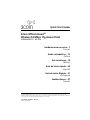 1
1
-
 2
2
-
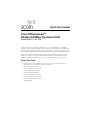 3
3
-
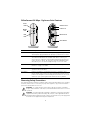 4
4
-
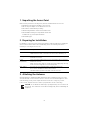 5
5
-
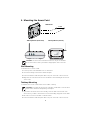 6
6
-
 7
7
-
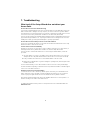 8
8
-
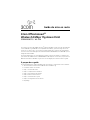 9
9
-
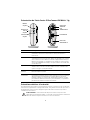 10
10
-
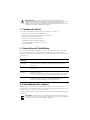 11
11
-
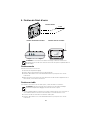 12
12
-
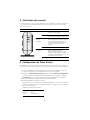 13
13
-
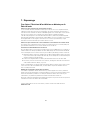 14
14
-
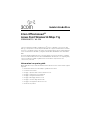 15
15
-
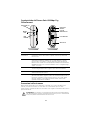 16
16
-
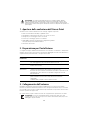 17
17
-
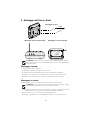 18
18
-
 19
19
-
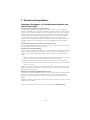 20
20
-
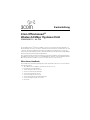 21
21
-
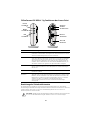 22
22
-
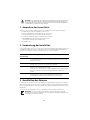 23
23
-
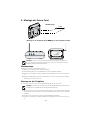 24
24
-
 25
25
-
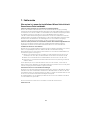 26
26
-
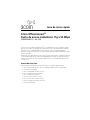 27
27
-
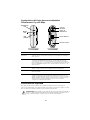 28
28
-
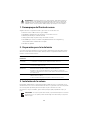 29
29
-
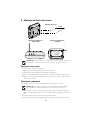 30
30
-
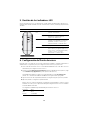 31
31
-
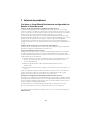 32
32
-
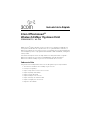 33
33
-
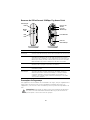 34
34
-
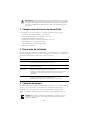 35
35
-
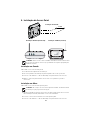 36
36
-
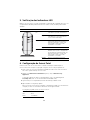 37
37
-
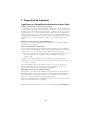 38
38
-
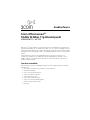 39
39
-
 40
40
-
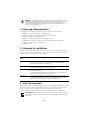 41
41
-
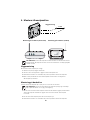 42
42
-
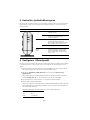 43
43
-
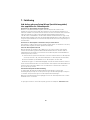 44
44
-
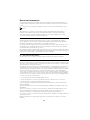 45
45
-
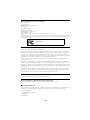 46
46
-
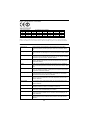 47
47
-
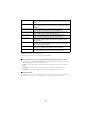 48
48
3com OFFICECONNECT 3CRWE454G75 El manual del propietario
- Categoría
- Enrutadores
- Tipo
- El manual del propietario
- Este manual también es adecuado para
en otros idiomas
- français: 3com OFFICECONNECT 3CRWE454G75 Le manuel du propriétaire
- italiano: 3com OFFICECONNECT 3CRWE454G75 Manuale del proprietario
- English: 3com OFFICECONNECT 3CRWE454G75 Owner's manual
- Deutsch: 3com OFFICECONNECT 3CRWE454G75 Bedienungsanleitung
- português: 3com OFFICECONNECT 3CRWE454G75 Manual do proprietário
- svenska: 3com OFFICECONNECT 3CRWE454G75 Bruksanvisning
Artículos relacionados
-
3com OFFICECONNECT WIRELESS 54 MBPS 11G COMPACT USB ADAPTER El manual del propietario
-
Hewlett Packard Enterprise OFFICECONNECT WL-524 Manual de usuario
-
3com AP9552 Hardware Installation Manual
-
3com 3CRWDR200A-75 Manual de usuario
-
3com AP9152 Hardware Installation Manual
-
3com OfficeConnect 3CRWDR101A-75 Guía de instalación
-
3com OfficeConnect 3CRWDR101A-75 El manual del propietario
-
3com 3CRWER100-75 Manual de usuario
-
3com OfficeConnect WXR100 Guía de inicio rápido
-
3com 7608 Guía de inicio rápido